Tulostin ei kaappaa paperia kuinka korjata se

- 1105
- 237
- Darryl Hammes MD
Joskus tulostimessa on ongelmia: yksi niistä on laitteen haluttomuus paperin sieppaamiseen ja tulostamiseen. Tähän on useita syitä, joita yritämme harkita kuten alla.

Tulostimen suorituskyvyn yleinen todentaminen
Syiden haku olisi aloitettava tarkistamalla tulostimen yleinen suorituskyky ja ohjelmistovirheiden saatavuus. Tätä varten:
- Kytke tulostin päälle ja katso, reagoi hän. Yleensä, kun virta toimitetaan, pienet lamput syttyy, laite antaa ominaisia ääniä, tulostamiseen valmistautuessa.
- Suorita jotain asiakirjaa painettuna ja laita useita paperilehtiä lokeroon.
- Jos tulostin on hiljainen eikä kaappaa paperia, tarkista, onko jotain juuttunut rulliin.
- Jos ei ollut näkyviä mekaanisia esteitä, mutta prosessi ei silti käynnistynyt, sammuta laite ja katkaise kaapeli.
- Odota 10-15 sekuntia, kytke kaapeli, kytke tulostin päälle ja yritä tulostaa jotain uudelleen.
Toimintahäiriön tapauksessa irrottamisen ja uudelleenkäytön jälkeen työ normalisoidaan ja voit tulostaa rauhallisesti. Mutta kun tulostin sumisee, ilman pariliitosta, ja paperi puolestaan ei liiku minnekään, tämä ongelma on vakavampi.
Paperin kunto pääosassa

Tarkista tulostimen päälaatikko juuttuneiden tai väärin asennetun paperin läsnäolosta
Jos tulostin ei kaappaa paperia, sen jälkeen kun kaikki viimeisessä vaiheessa on otettu, toinen asia on saada arkit tarjottimesta ja tutkia niitä huolellisesti:
- Poista kaikki rypistyneet, sidottuja, likaisia ja rypistyneitä sivuja.
- Lajittele paperi siten, että on yksi lajike, muoto ja tiheys: esimerkiksi A4 -toimistolevyt, 104 mikronia (80 g/m2-A. Älä välitä eri paksuisia paperia.
- Jätä 15-20 arkkia, kohdista ne varovasti toisiinsa verrattuna ja laita ne tarjotin (on parempi palvella valokuvapaperia 1-2 arkkia).
- Paina levyjä muodollisilla rajoituksilla niin, että ne, jotka ovat liian vapaassa tilassa, eivät hajoa ja sijaitsevat oikein.
Yritä nyt tulostaa jotain uudelleen.
Nollata
Jos tulostin vastustaa edelleen eikä ota paperia, sinun on yritettävä pudottaa sen asetukset. Tätä varten:
- Paina ON/OFF -painiketta siten, että laite kytkeytyy päälle.
- Vedä virtajohto poistoaukosta, mutta sammuta tulostin painikkeella.
- Odota 15-20 sekuntia ja kiinnitä pistoke uudelleen pistorasiaan ja napsauta sitten Power-painiketta, jos laite ei reagoi nykyiseen syöttöön.
Sen jälkeen tulostimen tulisi kaapata paperi, jos sen käyttökelpoisuuden syy liittyi asetusten epäonnistumiseen. 15 sekunnin odotusaika ei ole sattumaa - tänä aikana laite lopulta irrotetaan ja käynnistetään uudelleen. Muista laskea se, muuten tulostin ei aloita kiristämään arkkeja, ja etsit väärää toimintahäiriöitä.
Jos laite kieltäytyy ponnisteluista huolimatta ottamasta paperia seuraavan osan lukemiseen.
Saastuneet tai rikkoutuneet rullat
Ei ole harvinaista, että tulostin ei näe paperiarkkeja viallisten rullien takia. Tarkemmin sanottuna hän näkee sen ja jopa reagoi äänen kanssa, mutta hän ei voi noutaa sitä. Tämä tapahtuu kahdesta syystä: videot ovat joko saastuneet maalilla tai kuluneet ajasta. Molemmat voidaan korjata. Aloitetaan ensimmäisestä:
- Ota tavallisia puuvillakeppejä (tai vain tiukasti kääri puuvillavilla otteluun/hammastikkaan), puhdas kuiva rie, keitetty tai suodatettu vesi.
- Sammuta tulostin poistoaukosta.
- Märkä rie vedellä, purista hyvin ja pyyhi rullat hyvin, ja kovasti -reunustavat paikat vaihtavat kankaan tikkuiksi. Joissakin malleissa voit helposti poistaa telat ja asettaa sitten paikoilleen.
Älä käytä alkoholin, asetonin, pesuaineiden kanssa - ne ovat liian aggressiivisia.

Puhdista ja tarkista rullat suorituskyvyn saamiseksi
Jos rullat ovat kuluneet, on parempi muuttaa niitä huoltokeskuksessa, mutta tarvittaessa määritä heti tulostusprosessi, kokeile seuraavaa:
- Poista videot (on parempi löytää ohjeet siitä. Kierrä kumipäällikköä hieman niin, että kuluneet alueet ovat koskemattoman sijaan. Aseta osa tulostimeen ja yritä tulostaa.
- Voit myös kääriä rullien liikkuvan osan huolellisesti sähköteipillä poistamaan raon, joka häiritsee paperin sieppausta. Kerros 1 mm. Se riittää tähän tarkoitukseen.
Vieraat esineet
Erilaiset esineet voivat myös juuttua tulostimeen: paperishokkeista paperitavaroihin, kaavinta, pyyhkimiin jne. P. Ne häiritsevät myös arkkien klusteria. Toimi näin:
- Sammuta laite kokonaan verkosta.
- Poista arkit lokerolla ja avaa tulostin, jotta näet mitä tapahtuu sisällä.
- Poista patruunat, jos ne häiritsevät.
- Tarkista tulostin varovasti ja vedä kaikki roskat.
- Palauta patruunat paikkaan, sulje kansi, asenna laite, joka syöttää paperia, kytke laite ja yritä tulostaa jotain.
- Jos esine on juuttunut tulostimen yksityiskohtiin, voit venyttää sen poistumiselle jotain ohutta, esimerkiksi neulonta neuloa.
Jos tulostin tästä syystä lopetti paperin sieppaamisen, niin hänen on ansaittava vieraiden asioiden poistamisen jälkeen normaalisti.
Kuljettajien asetusten muuttaminen
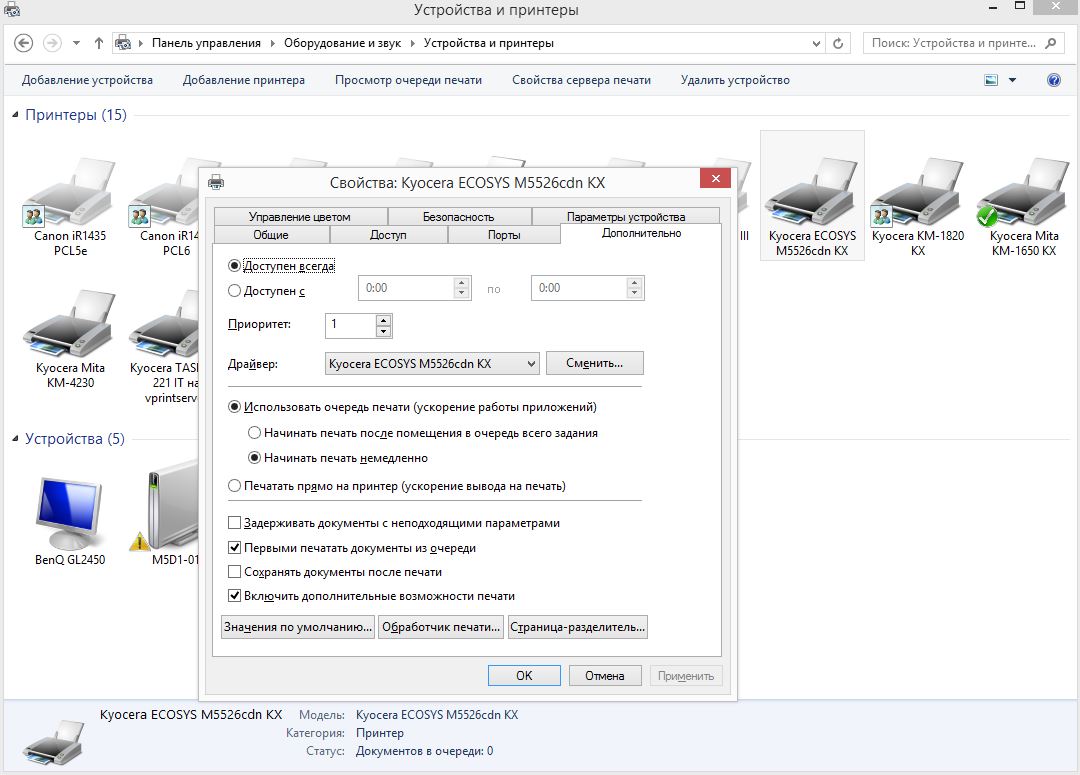
Tulostimen oikean toiminnan kannalta on tärkeää, että kuljettajan todellinen ja sopiva versio
Jos kaikki yllä olevat eivät auttaneet ja tulostin ei silti voi ottaa paperia tarjottimesta, on syytä tarkistaa tulostusohjaimien asetukset. Mitä tehdä tässä tapauksessa:
- Ota prototyyppi kaikki asiakirjat ja avoinna tekstieditorissa.
- Napsauta "Tulosta" ja valitse nykyinen tulostin.
- Määritä lisäasetuksissa kaikki parametrit yksityiskohtaisesti: paperityyppi, sivujen lukumäärä, käytetty patruuna jne. P.
- Ajaa tiiviste.
Joskus ihmiset käyttävät useita tulostimia ja ovat yllättyneitä siitä, että paperi ei vetänyt tarkasti väärin valitun laitteen takia - he vain unohtivat ilmoittaa uuden. Tulostin ei myöskään voi ottaa arkkeja, jos toinen muoto on merkitty sen asetuksissa.
- « Erot reitittimen ja reitittimen välillä
- Virheen korjaus jotain meni pieleen, yritä käynnistää GeForce -kokemus uudelleen »

